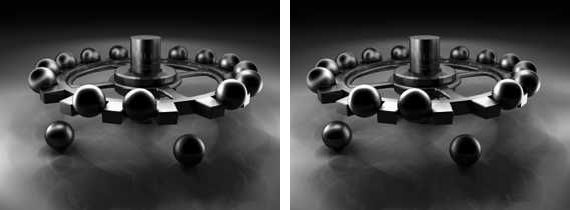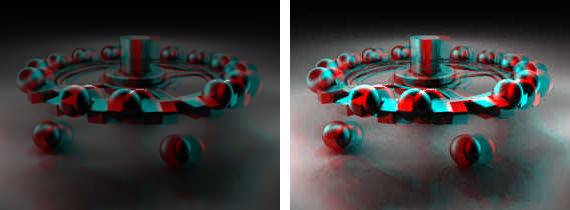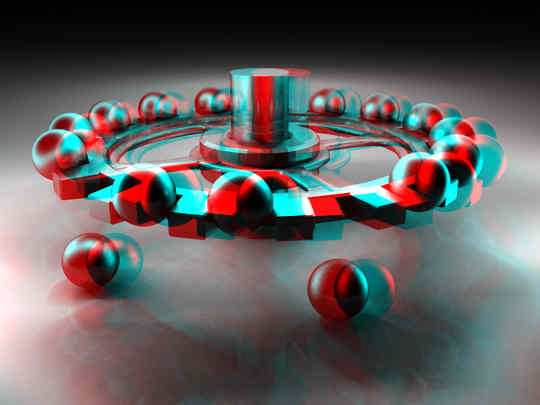< 3D Welt
> Intro
• Bryce
— 3D Welt: Anaglyphe, Bryce —
Anaglyphe mit Bryce
Wer sich die vorgegangenen drei Kapitel angesehen hat, wird ohne Probleme auch Anaglyphe in Bryce erstellen können. Hier werden die Schritte nochmals speziell für Bryce zusammengefasst.
Die Kamera sollte weder in der Y- noch der Z-Achse gedreht sein und in der X-Achse möglichst auch nicht. Das Resultat ist bei rotierter Kamera schwieriger vorauszusehen. Hier ist das Beispielbild.
Von diesem Bild soll ein Anaglyph erstellt werden. Dazu werden zwei separate Render benötigt. Da das Bild schon so schön zentriert ist, wird man die Kamera nach links und nach rechts verschieben. Es ist natürlich auch möglich, das Originalbild als linkes oder rechtes Bild zu deklarieren, dann muss noch der Render für das andere Auge erstellt werden.
Hier werden zwei Render gemacht. Von der Kamera X-Position werden 2.5 Bryce Einheiten (BE) abgezogen; fals die Kamera bei 0.00 steht, wird sie nach -2.50 geschoben. Damit verschiebt sich die Kamera nach links. Nun wird das Bild gerendert und separat als bild-links.tif gespeichert.
Dann wird die Kamera um 5 BE nach rechts geschoben. Damit steht sie 2.5 BE rechts der Mitte. Das Bild wird von diesem Blickwinkel nochmals gerendert und als bild-rechts.tif gespeichert.
Bryce kann nun geschlossen werden, da zwei Bilder – je eines für das linke und eines für das rechte Auge – bereit stehen.
Im Bildbearbeitungsprogramm werden nun beide Bilder in monochrome Bilder konvertiert (Modus: Graustufen).
Der Modus wird wieder auf RGB-Farbe gestellt, das heißt, die Graustufenbilder werden zu monochrome Farbbilder. Nun werden aus dem linken Bild alle Grün- und Blauanteile entfernt, übrig bleibt ein monochromes Rotbild.
Aus dem rechten Bild werden alle Rotanteile entfernt, so dass ein türkisfarbenes Monochrombild entsteht.
Das türkisfarbene rechte Bild wird als Objekt über das rote, linke Bild gelegt und mit 50% Transparenz versehen. Wie das beim benutzten Grafikprogramm im Einzelnen gemacht werden muss, kann hier nicht gezeigt werden, da bei jedem Programm etwas anders vorgegangen werden muss.
Das resultierende Bild ist dunkel. Das Histogramm zeigt Helligkeitswerte nur bis zur Hälfte des Umfanges. Helligkeit und Kontrast des Bildes muss im Grafikprogramm noch angepasst werden. Dann ist es fertig.
Das Anaglyph ist damit erstellt. Hat man eine rot-grüne Anaglyphenbrille, sollte man dem Bild für das rechte Auge auch die Blauanteile entfernen. Dasselbe gilt für rot-blaue Brillen: Hier wird dem rechten Bild auch die grüne Farbe entzogen. Brillen mit rot-türkis Gläser sind vorzuziehen, da alle drei Farbanteile berücksichtigt werden.
Je nach Distanz der Objekte zur Kamera wird man andere Werte für die X-Verschiebung der Kamera wählen. Die angegebenen ±2.50 BE sind ein guter Richtwert. Die X-Distanz muss manchmal auch verkürzt werden. Wird sie verlängert, verstärkt sich der 3D-Effekt – manchmal ist es dann zu Viel des Guten und die Bilder werden einzeln wahrgenommen: Es stellt sich kein 3D-Effekt ein.
 |
Hinweis: An der Bryce Kamera können «Objektive» angebracht werden. So ist es möglich, ein Anaglyph in Bryce 7.1 direkt in einem Durchgang zu rendern. Kommerziell: Links das Produkt Bryce 7 – Pro True
3D Rendering von David Brinnen und Horo, erhältlich in unserem on-line
Shop bei Daz 3D: Es enthält ALS (Anaglyph Lens System), ALST (ALS Target), ALST_Crossover, ALST_Parallel, ALST+ und PALS+ als Bryce Objekte. 16 Videos, 4 PDF-Dokumente, Beispiele, … |
© 2004 - 2018 by Horo Wernli.